Стандартная графика Beat Saber сделана великолепно, но некоторые игроки предпочитают изменять внешний вид игры. Они делают это с помощью программы под названием Mod Assistant, но бывают случаи, когда моды не появляются после обновления. Эта неприятная ситуация многих поставила в тупик.

К счастью, есть способы исправить ситуацию. Будь то в Meta Quest 2 или Steam, вы можете найти решения ниже. Читайте дальше, чтобы узнать все подробности.
Модификации Beat Saber не работают на Oculus Quest 2
Модифицировать Quest 2 довольно сложно. Поскольку Beat Saber выполняет автоматические обновления, это обычно делает моды несовместимыми. К счастью, у сообщества есть несколько способов заставить моды снова работать.
Мы предполагаем, что у вас уже есть необходимое программное обеспечение для всех этих руководств, таких как BMBF, SideQuest и т. д. В инструкциях это будет отражено.
Понизить версию игры
Самая распространенная причина, по которой ваши моды не работают, заключается в том, что они несовместимы с последней сборкой Beat Saber. Это проблема с BMBF, поскольку разработчики должны сначала обновить программное обеспечение.
Понижение версии игры позволяет вам вернуться к версии, которая поддерживает ваши любимые моды. Требуемая сборка BMBF должна соответствовать номеру версии Beat Saber, но сейчас наиболее стабильной является BMBF 1.15.0.
Во-первых, вы должны сделать резервную копию данных сохранения Beat Saber и любых существующих пользовательских песен. Это позволит вам сохранить ваши результаты и прогресс.
- Откройте SideQuest на своем ПК и войдите в систему.
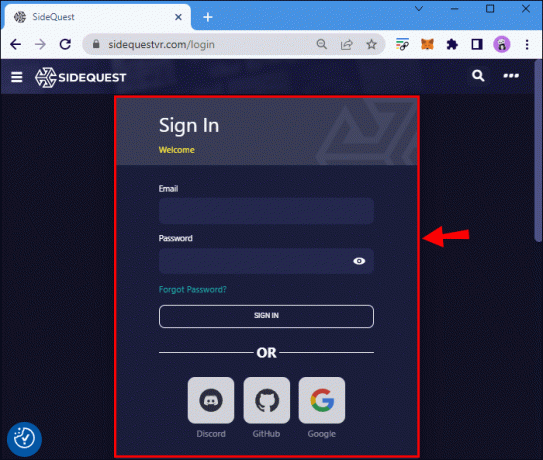
- Подключите ПК к Quest 2 с помощью кабеля.

- Нажмите на кнопку «Установленные в данный момент приложения» с девятью точками.
- Ищите Бит Сэйбер.

- Нажмите на значок шестеренки и выберите вариант удаления.

- Повторите шаги со 2 по 5 для BMBF.
- Найдите значок папки на панели инструментов и найдите папки BMBFFData и ModData на гарнитуре.

- Выберите красные кресты, чтобы удалить их.
На этом этапе вы готовы выполнить понижение версии.
- Убедитесь, что ваш Quest 2 подключен к сети и разблокирован. Вернитесь в SideQuest на своем ПК.
- Вернитесь в раздел «Установленные приложения».
- Перетащите APK-файл Beat Saber на логотип.
- Выполните тот же шаг выше для загруженного APK-файла BMBF.
- Установите BMBF с помощью контроллеров Touch и избегайте отслеживания рук.
Если вы не можете нажимать какие-либо кнопки в BMBF, запустите его на своем ПК и выберите «Восстановить конфигурацию/синхронизировать с Beat Sabre». Либо перезапустите Quest 2 и запустите BMBF еще раз.
Далее вы можете приступить к проверке ваших модов. Эта часть важна, потому что вы хотите, чтобы они были активными и функциональными.
- В квесте 2 запустите BMBF.
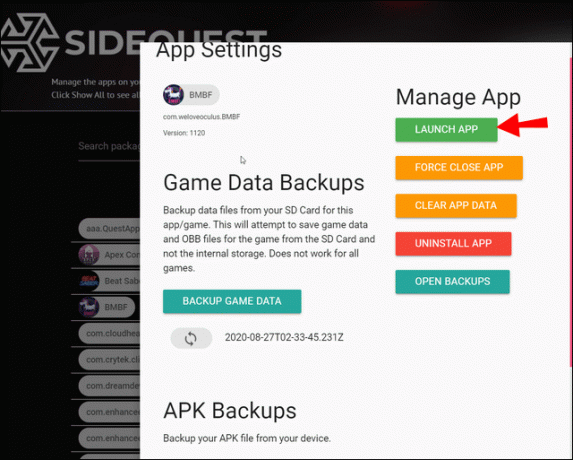
- Перейдите на вкладку Моды.
- Убедитесь, что эти моды установлены на гарнитуре.
Список модов
- Кодеген
- SongLoader
- PlaylistManager
- QuestUI
- Пользовательские типы
- Загрузчик песен
- ПинкКор
Если что-то отсутствует или отображается выключенным, нажмите кнопку «Синхронизировать с Beat Sabre», чтобы восстановить их. Если это не сработает, перейдите на вкладку «Инструменты» и найдите «Быстрое исправление». Выберите параметр синхронизации еще раз, и они должны вернуться.
Теперь вы можете запустить Beat Saber и проверить, работают ли ваши моды. Продолжайте с сохранением данных и восстановлением пользовательских песен, прежде чем вы снова сможете наслаждаться игрой.
Для тех, кто не знает, установка BMBF на гарнитуру Quest 2 отключит официальный многопользовательский режим. Ваши результаты также не будут отображаться в официальных списках лидеров.
Моды Beat Saber не работают со Steam
Модифицировать Beat Saber в Steam намного проще, и вы также получаете доступ к большему количеству контента, потому что моды для ПК более разнообразны. Моды также упрощают навигацию по игре, особенно если вы скачали собственные песни. Таким образом, нет необходимости просматривать сотни или тысячи песен.
Вот некоторые возможные ошибки и их исправления.
Поврежденные файлы
Поврежденные или отсутствующие файлы препятствуют работе модов. Лучший способ исправить это — проверить файлы игры. Вы можете сделать это напрямую в Steam.
- Запустите Steam.

- Перейдите в раздел «Библиотека» и найдите Beat Saber.

- Щелкните правой кнопкой мыши название игры и выберите «Свойства».

- Найдите «Локальные файлы».

- Нажмите «Проверить целостность файлов игры».

- Дождитесь окончания процесса. Если есть потерянные или поврежденные файлы, Steam восстановит их. Попробуйте и посмотрите, работают ли ваши моды Beat Saber.
Beat Saber требуется разрешение администратора
Хотя это и не обычно, иногда обновление может изменить разрешение программного обеспечения. Вам нужно дать права администратора Steam.
- Щелкните правой кнопкой мыши значок Steam на рабочем столе. Выберите «Свойства». Перейдите на вкладку «Совместимость».

- Установите флажок «Выполнять эту программу от имени администратора».

- Нажмите «Применить» и «ОК».

- Проверьте, работает ли Beat Saber.
Вам нужны новые моды
Некоторые моды несовместимы с определенными версиями. В этом случае вам придется обновить или удалить их. Этот процесс не должен быть сложным, если вы используете последнюю версию Mod Assistant.
Вам нужно только запустить Mod Assistant и нажать «Установить или обновить». Было бы лучше, если бы ты сохранил все основные моды обновлены, так как они содержат исправления и обычно работают лучше, чем старые версии. Попробуйте после этого запустить Beat Saber и посмотрите, исчезли ли ошибки.
Репатч Beat Saber
Если проблема выходит из-под контроля, рассмотрите возможность повторного исправления Beat Saber. Есть Стим страница здесь много последних версий. У каждой версии есть код, который необходимо скопировать перед повторным исправлением.
- Получите код нужной версии. Нажмите клавишу Windows + R.
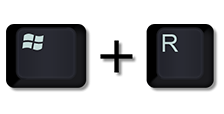
- Вставить "
стим://открыть/консоль» в текстовое поле.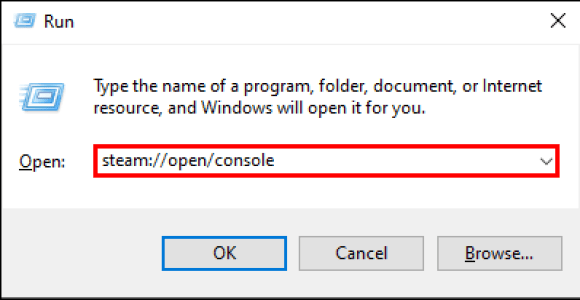
- Запустите команду. Вставьте эту команду «
download_depot 620980 620981 8051970117665729770» и запустить его.
Длинная строка цифр в конце относится к версии 1.23.0, второму последнему патчу. Замените его другим кодом, если вам нужна другая сборка, например 1.4.0.
- После завершения процесса скопируйте путь в консоли.
- Вставьте его в адресную строку проводника Windows.
- Выберите и скопируйте файлы.
- Вернитесь в «steamapps».

- Откройте «Общие» и перейдите к «Beat Saber».
- Сделайте резервную копию «UserData» и «Beat Saber_Data\CustomLevels» в безопасном месте.
- Удалите все в каталоге Beat Saber.
- Вставьте загруженные файлы и примите предупреждение о перезаписи.
Теперь, когда вы обновили игру, снова можно добавить моды.
Модификации Beat Saber не работают для патча 1.23
Несмотря на то, что патч 1.23 не является последним, некоторые люди все еще используют его, потому что они обновили или понизили версию своей игры. Приведенные выше решения являются возможными исправлениями, но они работают для многих последних версий.
Во-первых, вы должны проверить файлы и моды. Обычно это решает проблему.
Однако, если вы недовольны, всегда есть перезагрузка ПК. Иногда это волшебным образом решает любые ошибки.
Снова в деле
Beat Saber — увлекательная игра, которая процветает отчасти благодаря сообществу моддеров. Хотя еще нет людей, забаненных за использование модов, знайте, что это нарушает условия обслуживания. Приступайте к этим шагам только после подготовки.
Какие моды ваши любимые? На какой платформе вы играете в Beat Saber? Дайте нам знать в комментариях ниже.



